iTunes에서 M4A를 MP3로 변환하는 방법
오디오 파일을 한 형식으로 만들어 다른 형식으로 사용해야하는 경우 사용하기 어려운 타사 프로그램이있을 수 있습니다. 다행히 iTunes에는 .m4a 파일을 .mp3 파일로 변환하는 기능이 있으며 사용하기 매우 간단합니다. 엄격한 오디오 파일 요구 사항을 가진 사람과 공유해야하는 iPhone Voice Memos 앱을 사용하여 기록 된 파일에 도움이되는 것으로 나타났습니다. 따라서 Windows PC에서 .m4a 파일을 .mp3 형식으로 변환해야하는 경우 아래 단계를 수행 할 수 있습니다.
PC의 iTunes에서 .m4a 파일을 .mp3 파일로 변환
이 튜토리얼은 컴퓨터에 이미 iTunes 프로그램이 있다고 가정합니다. 그렇지 않은 경우 여기에서 무료로 다운로드 할 수 있습니다. 그런 다음 컴퓨터에 프로그램을 설치해야합니다. 따라서 컴퓨터에 iTunes 프로그램과 함께 .m4a 파일이 있으면 준비가 된 다음 .mp3 형식으로 변환하십시오.
1 단계 : .m4a 파일을 마우스 오른쪽 버튼으로 클릭하고 연결 프로그램을 클릭 한 다음 iTunes 를 클릭하십시오.
2 단계 : 창의 왼쪽 상단에있는 iTunes 메뉴를 클릭 한 다음 환경 설정 을 클릭하십시오.

3 단계 : 창 하단 근처에있는 설정 가져 오기 버튼을 클릭하십시오. 기본 설정 을 열 때 표시되지 않는 경우 기본 설정 메뉴의 일반 탭에 있습니다.
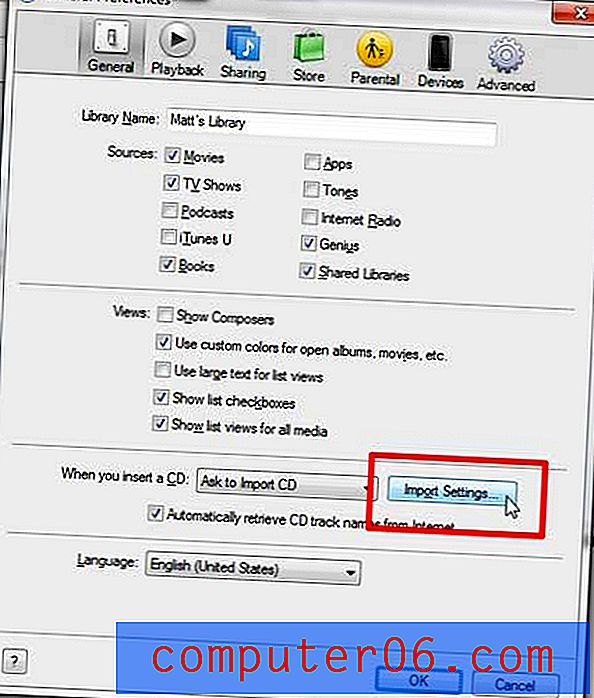
4 단계 : 가져 오기 사용 오른쪽의 드롭 다운 메뉴를 클릭 한 다음 MP3 인코더 옵션을 클릭하십시오.
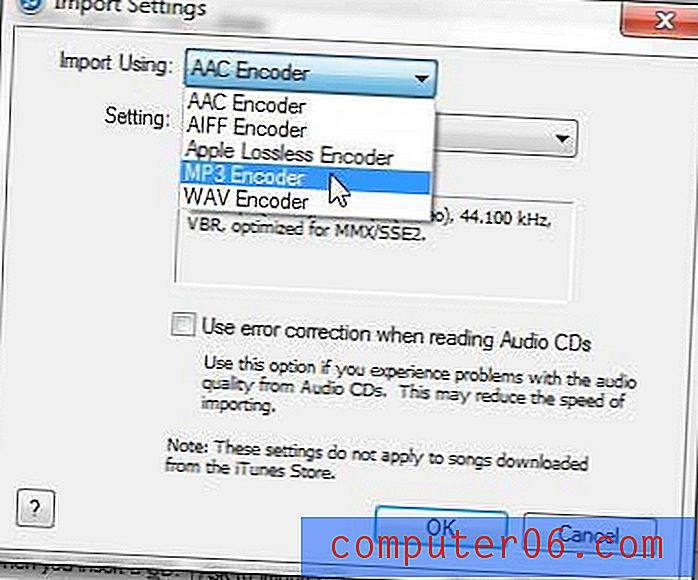
5 단계 : 설정 오른쪽에있는 드롭 다운 메뉴를 클릭 한 다음 원하는 품질을 선택하십시오.
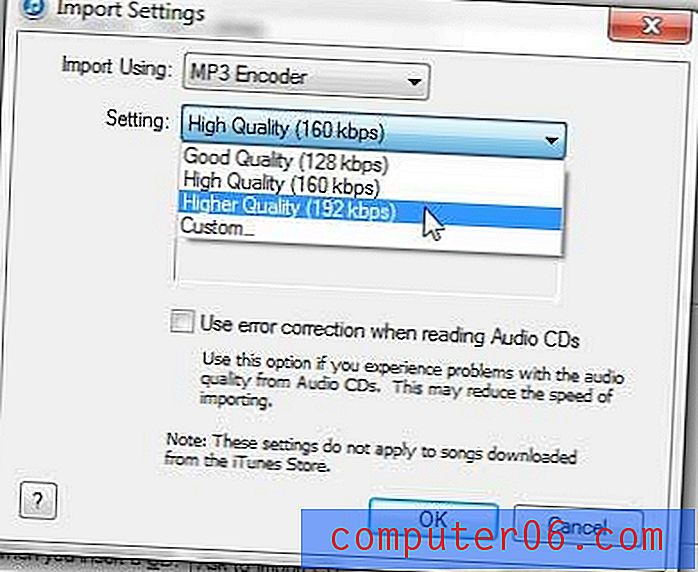
6 단계 : 확인 버튼을 클릭하여이 창을 닫습니다.
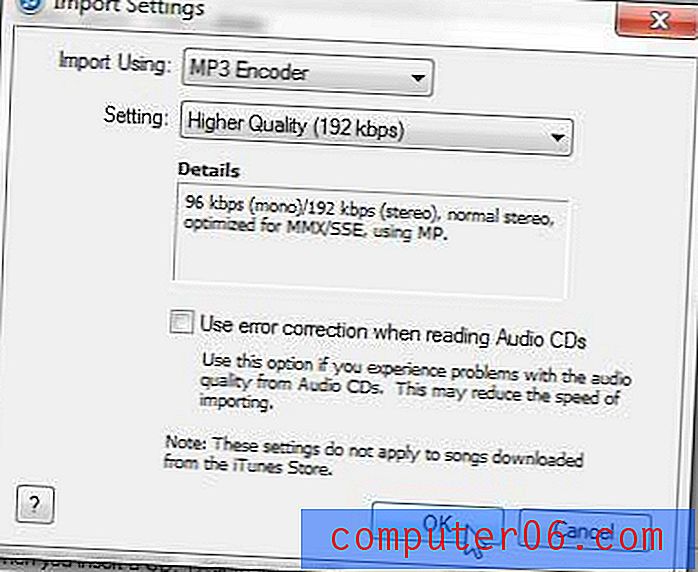
7 단계 : 창의 맨 위에있는 고급 탭을 클릭하십시오. 그러면 변환 된 파일이 출력 될 iTunes Media 폴더의 위치를 볼 수 있습니다. 창 하단의 확인 버튼을 클릭하여 창을 닫습니다.
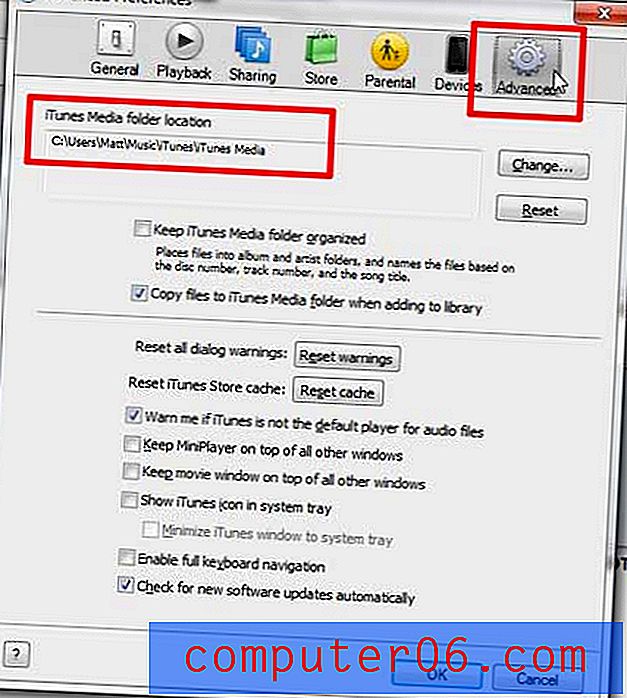
7 단계 : .m4a 파일을 클릭하여 선택한 다음 마우스 오른쪽 단추로 클릭하고 MP3 버전 작성 옵션을 선택하십시오.
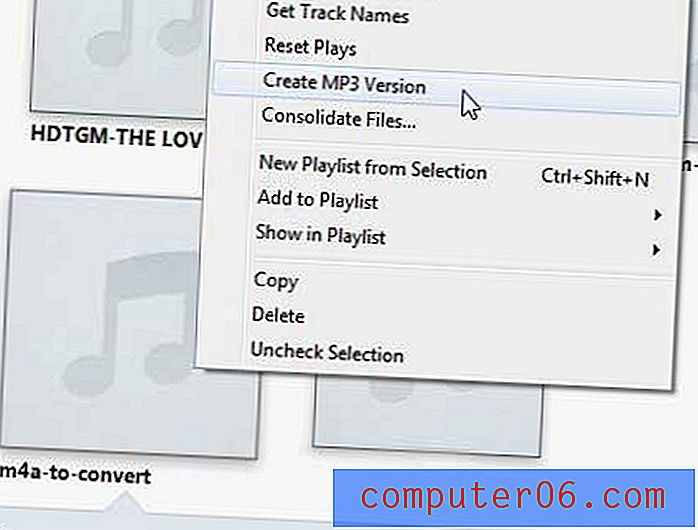
변환 된 파일은 iTunes Media 폴더에 추가되며, 해당 위치는 앞에서 식별했습니다. 필자의 경우 파일은 특별히 음악 / iTunes / iTunes Media / Music / Unknown Artist / Unknown Album에 배치되었습니다.
iPhone을 컴퓨터에 연결할 때 iTunes가 자동으로 동기화되지 않도록 iTunes를 구성하는 방법에 대해 알아 봅니다.



